Ko poskušate prilepiti podatke v aplikacijo, se lahko včasih pojavi nenavadna napaka, ki pravi, da podatkov vaše organizacije tam ni mogoče objaviti. Zdi se, da ta napaka vpliva predvsem na nove dokumente in se lahko pojavi v računalnikih in mobilnih napravah. Zaprite problematično aplikacijo, znova zaženite napravo in preverite, ali se še vedno pojavlja ista napaka. Če je temu tako, sledite spodnjim korakom za odpravljanje težav, da odpravite težavo.
Kako popraviti »podatkov vaše organizacije ni mogoče prilepiti sem«
Uredite in shranite datoteko
Odprite novo datoteko in naredite nekaj popravkov. Če na primer odprete novo Excelovo preglednico, dodajte nekaj besedila v eno od celic in nato zapolnite z barvo. Ko to storite, pritisnite puščico nazaj. Ko ste pozvani, da shranite datoteko, izberite da.
Preverite, ali lahko zdaj prilepite podatke svoje organizacije v datoteko, ki ste jo pravkar shranili. Če se težava ponovi, zaprite datoteko, zaprite aplikacijo in počakajte trideset sekund. Odprite problematično datoteko in poskusite prilepiti svoje podatke.
Če ta napaka vpliva na eno od vaših Officeovih aplikacij, poskusite kopirati podatke iz druge Officeove aplikacije. Na primer, kopirajte podatke iz Worda v Outlook in preverite, ali je vsebina prilepljena.
Dolgi pritisk na vašem zaslonu
Če v sistemu Android dobite to napako, dolgo pritisnite območje zaslona, kamor želite prilepiti podatke, in izberite možnost Prilepi. Svoje podatke bi morali imeti možnost prilepiti.
Če uporabljate Googlovo tipkovnico, je opozorilo »Vaših podatkov ni mogoče prilepiti sem« običajno preprost predlog Gboarda. Dolg pritisk na zaslon bi moral rešiti težavo.
Obrnite se na svojega IT skrbnika
Če težave ne odpravite, se za nadaljnjo pomoč obrnite na svojega skrbnika. Morda vam trenutni pravilniki o upravljanju naprave ali aplikacij preprečujejo kopiranje in lepljenje podatkov med aplikacijami.
Če ste skrbnik, preverite trenutne pravilnike Microsoft Intune in se prepričajte, da funkcije izrezovanja, kopiranja in lepljenja niso blokirane. Uredite nastavitve pravilnika in dovolite uporabnikom izrezovanje, kopiranje in lepljenje podatkov med različnimi aplikacijami.
- Pomaknite se do svojega Nadzorna plošča Microsoft Intune.
- Pojdi do Odjemalske aplikacije.
- Izberite Pravilniki o zaščiti aplikacij.
- Preverite trenutne nastavitve pravilnika.
- Pojdite na Prenos podatkov oddelek.
- Uredite nastavitve pod Omejite izrezovanje, kopiranje in lepljenje med drugimi aplikacijami uporabnikom omogoči kopiranje in lepljenje podatkov med različnimi aplikacijami.
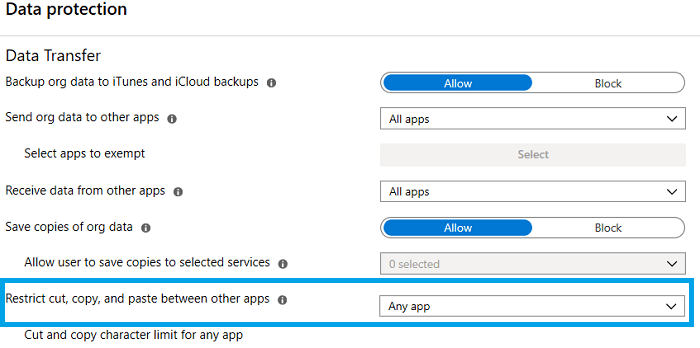
Zaključek
Če vaša naprava pravi, da ne morete prilepiti podatkov vaše organizacije v določeno aplikacijo, hitro uredite ter shranite in zaprite datoteko. Nato ga znova odprite in prilepite svoje podatke. Druga možnost je, da dolgo pritisnete območje zaslona, kamor želite prilepiti podatke, in izberete Prilepi. Če se težava ponovi, se obrnite na skrbnika za IT. Trenutni pravilniki za upravljanje aplikacij vam lahko preprečijo lepljenje podatkov med aplikacijami.
Vam je uspelo rešiti problem? Ali ste našli druge načine za odpravljanje te težave? Delite svoje ideje v spodnjih komentarjih.